Warzone と Battle.Net エラー BLZBNTBGS7FFFFF01 を修正
COD:Warzone は、最も人気のある Call of Duty シリーズ ゲームの 1 つです。リリース以来、プレイヤーの注目を集めており、プレイヤーはゲームを高く評価しています。しかし最近、プレイヤーは奇妙な問題について不平を言っています:ゲームが突然 Warzone サーバーへの接続を切断し、通知 「Blizzard ゲーム サーバーへの接続が失われました。終了してからやり直してください。エラー コード:BLZBNTBGS7FFFFF01」
このエラーには、何十もの理由が考えられます。しかし、最も重要なことは、それをどのように修正するかです。このガイドでは、この問題に対する潜在的な解決策をいくつか紹介します。
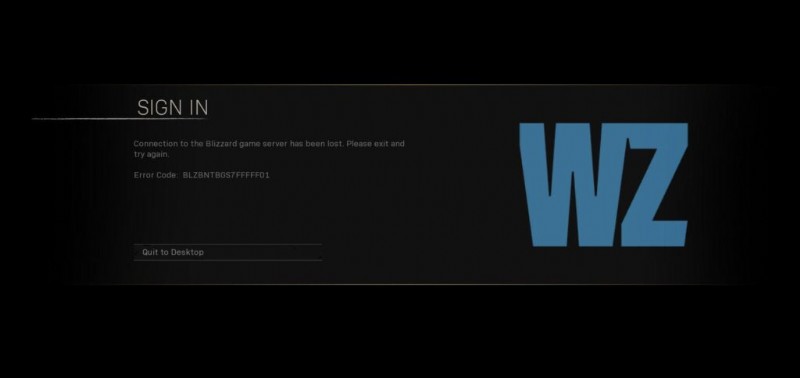
Warzone エラー コードを修正する方法:BLZBNTBGS7FFFFF01
接続の問題は確かに非常に厄介ですが、オンライン ゲームでは避けられない問題です。したがって、その理由に関係なく、これを解決するためにあらゆる種類の可能な修正を試みる必要があります。以下に、最も可能性のある修正をリストします。
- このエラーが頻繁に発生する場合は、ゲームが更新されているかどうかを確認する必要があります。古いバージョンのゲームを使用している場合、この種の接続の問題が発生する可能性があります。そして、ゲームを最新のものに更新してください。 Warzone を閉じる> Battle.Net> ライブラリを開く> COD:Warzone> Ckeck for Update.
- 期限切れの Battle.Net ログイン トークンを使用すると、この接続の問題が発生することがあります。 Battle.Net アプリからログアウトし、再度ログインしてください。
- 地域を正しく選択しないと、ゲームでこのエラー通知が表示されることがあります。修正するには、Battle.Net にアクセスして地域を調整してください。 ゲームを閉じます> Battle.Net を開きます> 右側のアイコンをクリックしてログイン地域を選択します> ゲームを選択しながら、地球のアイコンをクリックして正しい地域を選択します.
- Battle.Net ランチャーに何らかの問題がある場合にも、この問題が発生する可能性があります。それが原因である場合は、Battle.Net アプリを強制終了して問題を解決する必要があります。
- ゲーム ファイルが破損している場合、このエラーが発生する可能性があります。 Battle.Net 経由で強制スキャンと修復操作を実行します。 Battel.Net> Warzone> [設定]> [スキャンと修復] をクリックします。
- 不適切なドメイン名もこの問題の原因である可能性があります。
- ウイルス対策が Battle.Net アプリと Warzone をブロックしていないことを確認してください
- ゲームまたはランチャーに管理者アクセス権がないために、この接続の問題が発生することがあります。これは、Windows 10 および 11 の典型的な問題です。この問題を解決するには、管理者としてゲームを実行する必要があります。 ゲームとランチャーを閉じて、Battle.Net のアイコンを右クリック> プロパティ> 互換性> 設定> 管理者としてこのプログラムを実行> 適用
- 上記の修正を行っても問題が解決しない場合は、ゲームの完全性を確認してください。 ゲームを閉じる> Battle.Net を開く> ゲームを選択> 設定> スキャンと修復> 完了したらゲームを起動 .
- これらの方法のいずれもうまくいかない場合は、DNS 範囲をデフォルトの範囲から変更することを最後に試してください。 Follow these steps to change the DNS range:Press Widows+ R> type ‘ncpa.cpl’ in the dialogue box> enter> a network connection menu will open> right-click on WiFi or Ethernet (based on which connection you are using)> go to Networking> go to ‘This Connection uses the following items’> select ‘Internet Protocol Version 4 (TCP/IPv4)> click on Properties> on the next menu click on General> check the box associated with Use the following DNS server address> change the Current values with Preferred DNS Server- 8.8.8.8 and Alternate DNS server-8.8.4.4> apply. Do the process again for IPv6. WIFI properties screen> Internet Protocol Version 6> Properties> Go to the Use the following DNS Server address box> The Preferred DNS Server 2001:4860:4860::8844, and Alternate DNS Server 2001:4860:4860::8888. Click on Apply to save the changes .
Once the whole process is done, reboot your pc and launch the game again to see if the connection error is fixed or not.
These are the most effective solutions to this ‘Error Code:BLZBNTBGS7FFFFF01’. So, if you face the error frequently, try these methods, and any of these definitely work for you, but if none of them solve your problem, then it is not something that you can solve. The problem is not probably on your side if these above-mention methods fail to solve this issue.
